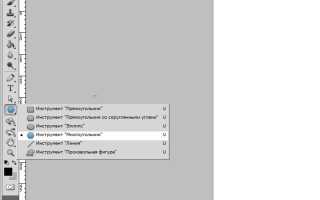Как сделать треугольник в фотошопе
Как нарисовать треугольник в фотошопе
Существует множество областей, в которых вы могли бы применить знания программы Photoshop. Могу с уверенностью вам сказать, что порой для двух разных областей требуются настолько разные навыки, что просто диву даешься. Дизайнер может даже не представлять, как можно отретушировать портрет. А фотограф и понятия иметь не будет, как работать с линейками. Но есть вещи, которые желательно знать всем. Как, например, создание простейших фигур. Разберемся, как нарисовать треугольник в фотошопе.
Способов рисования треугольника в Adobe Photoshop CS 6 несколько. Начнем с инструмента «многоугольник».
Создадим новый документ. Справа отыщем инструмент «многоугольник» и выберем его.
Теперь выбираем цвет будущего треугольника. На той же панели инструментов. Этот способ позволит нам создать треугольник залитый цветом.
А теперь на верхней панели устанавливаем кол-во углов треугольника.
Теперь делаем клик на рабочей области и протягиваем. Треугольник готов!
Давайте разберем еще один способ. Как нарисовать треугольник в фотошопе при помощи пера.
Возвращаемся к той же панели инструментов. Выбираем «перо».
Делаем 2 клика по рабочей области и замыкаем контур.
Это способ позволит нам сделать как треугольник залитый цветом, так и контур треугольника. Начнем с контура.
Кликаем по нарисованному треугольнику левой клавишей мыши. В выпадающем списке выбираем «выполнить обводку контура».
Как видите, выскочило окно, позволяющее выбрать нам два варианта. Обводка кистью или карандашом. Я применю кисть.
Знайте, что обводка контура будет выполнена при помощи настроек, которые были выставлены заблаговременно.
Обводка выполнена. Чтобы убрать контур, выберите инструмент «перо» вновь. Кликните левой клавишей мыши, чтобы вызвать контекстное меню. И выберите команду «удалить контур».
А теперь разберемся, как при помощи пера сделать треугольник заполненный цветом. Возвращаемся к контуру. Кликаем левой клавишей мыши. В выпадающем меню выбираем «образовать выделенную область». И переходим к боковой панели, к уже знакомому нам инструменту выбора цвета. Устанавливаем нужный. На той же панели ищем «заливку».
Кликаем по выделенной области.
Снимание выделение при помощи комбинации клавиш ctrl+d. Треугольник, залитый цветом готов!
На первый взгляд может показаться, что второй способ гораздо удобнее, потому как мы можем выбрать любую форму треугольника. Но на деле и первый способ позволяет нам проводить любые манипуляции по измене формы. Но это уже совсем другая история.
Как нарисовать треугольник в Фотошопе
Фотошоп обладает множеством функций для коррекции изображений, а также позволяет пользователям создавать что-то свое. Сегодня вы узнаете, как нарисовать треугольник в Photoshop при помощи встроенных инструментов.
Способ 1. Многоугольник
Найти этот инструмент вы сможете в соответствующей панели.
1. Укажите в верхней панели число сторон многоугольника(в нашем случае 3).
2. Выберите подходящий цвет заливки.
3. В подходящем месте зажмите левую кнопку мыши и растяните фигуру до нужных размеров. При желании треугольник можно вращать в процессе создания.
В конечном итоге должна получиться фигура заданного размера и цвета заливки.
4. Также можно нарисовать треугольник без заливки и с использованием контура. Эти настройки вы также найдете в верхней панели.
В случае с контурами результат получается примерно такой:
Способ 2. Прямолинейное лассо
Данный инструмент позволяет вручную нарисовать треугольник с нужными пропорциями. Рассмотрим это на примере прямоугольного треугольника.
1. Воспользуйтесь инструментом “Направляющие”, чтобы задать угол.
2. Протяните горизонтальную и вертикальную направляющие, чтобы задать угол.
3. Включите функцию привязки, чтобы выделение было связано с направляющими.
4. Воспользуйтесь инструментом “Прямолинейное лассо” и нарисуйте треугольник подходящего размера.
5. Кликните правой кнопкой мыши внутри выделения и в появившемся меню выберите пункт “Выполнить обводку” либо “Выполнить заливку”.
Цвет заливки настраивается следующим образом:
6. Снимите выделение горячей клавишей CTRL+D, чтобы завершить построение и получить конечный результат.
Сегодня мы рассмотрели два возможных способа нарисовать треугольник в фотошопе. Все вышеописанные действия должны быть понятны рядовому пользователю Photoshop. Если у вас возникли какие-то вопросы, то смело задавайте их в комментариях. Удачи!
Рисуем треугольник в Фотошопе
В свою бытность «чайником», я столкнулся с необходимостью нарисовать треугольник в Фотошопе. Тогда с этой задачей без посторонней помощи мне справиться не удалось.
Оказалось, что все не настолько сложно, как могло показаться на первый взгляд. В этом уроке я поделюсь с Вами опытом в рисовании треугольников.
Существуют два (известных мне) способа.
Первый способ позволяет изобразить равносторонний треугольник. Для этого нам нужен инструмент под названием «Многоугольник». Находится он в разделе фигур на правой панели инструментов.
Этот инструмент позволяет рисовать правильные многоугольники с заданным числом сторон. В нашем случае их (сторон) будет три.
После настройки цвета заливки
ставим курсор на холст, зажимаем левую кнопку мыши и рисуем нашу фигуру. В процессе создания треугольник можно вращать, не отпуская кнопку мыши.
Кроме того, можно нарисовать фигуру без заливки, но с контуром. Линии контура настраиваются в верхней панели инструментов. Там же настраивается и заливка, вернее ее отсутствие.
У меня получились такие треугольники:
С настройками можно экспериментировать, добиваясь нужного результата.
Следующий инструмент для рисования треугольников – «Прямолинейное лассо».
Этот инструмент позволяет рисовать треугольники с любыми пропорциями. Давайте попробуем изобразить прямоугольный.
Для прямоугольного треугольника нам понадобится точно нарисовать прямой (кто бы мог подумать…) угол.
Воспользуемся направляющими. Как работать с направляющими линиями в Фотошопе, читайте в этой статье.
Итак, статью прочитали, тянем направляющие. Одну вертикальную, другую горизонтальную.
Чтобы выделение «притягивалось» к направляющим, включаем функцию привязки.
Далее берем «Прямолинейное лассо» и рисуем треугольник нужного размера.
Затем кликаем правой кнопкой мыши внутри выделения и выбираем, в зависимости от потребностей, пункты контекстного меню «Выполнить заливку» или «Выполнить обводку».
Цвет заливки настраивается следующим образом:
Для обводки также можно настроить ширину и расположение.
Получаем следующие результаты:
Заливка.
Для получения острых углов обводку нужно выполнять «Внутри».
После снятия выделения (CTRL+D) получаем готовый прямоугольный треугольник.
Вот такие два простейших способа рисования треугольников в программе Фотошоп.
Отблагодарите автора, поделитесь статьей в социальных сетях.
Источники:
https://photoshop-work.ru/treugolnik-v-fotoshope
https://user-life.com/programs/photoshop/3016-kak-narisovat-treugolnik-v-fotoshope.html
https://lumpics.ru/how-to-draw-a-triangle-in-photoshop/